今天李海博客给大家推荐一款免费开源的屏幕录制工具Captura,它能够将屏幕上的任意区域、窗口录制成视频,可以选择是否显示鼠标、记录鼠标点击、键盘按键、声音。Captura可以在视频设置中,选择录制区域,视频编码器,帧率及质量。在视频上方可以看到鼠标、手指等图标,它们的激活状态可以决定视频是否会显示鼠标、鼠标点击痕迹、按下的键盘按键等信息。
Captura的功能很大,大致总结为以下:
全屏录制屏幕
区域、窗口录制
全屏 DirectX 游戏录制
摄像头画中画录制
纯音频录制
记录键盘按键点击
显示计时器
显示鼠标点击
图片/文字水印
区域黑屏打码
Captura的使用方法:
怎么设置中文?
1、打开Captura软件,找到设置按钮,在language栏选择语言,选择简体中文
2、选择简体中文后,软件就设置为中文界面了
如何录制?
1、第一种是仅录音频,第二种是录全屏, 第三种是录指定全屏, 第四种是录窗口, 第五种是录区域, 第六种是录游戏(或者说录桌面复制)
2、视频编码器包括4种,另外输出格式包括mpeg, gif, avi, steam
3、三个按钮分别是截屏, 录像以及停止录制
4、个人认为:选择FFmpeg最好,你可以直接使用,不用单独下载插件,并且帧率和质量都可以调
5、注意音频有两个来源,电脑本身的声音和麦克风的声音,你自己按照自己的需要来勾选
PS:captura录屏没声音,事实上就是因为没有选对音频来源
captura下载地址:
https://github.com/MathewSachin/Captura



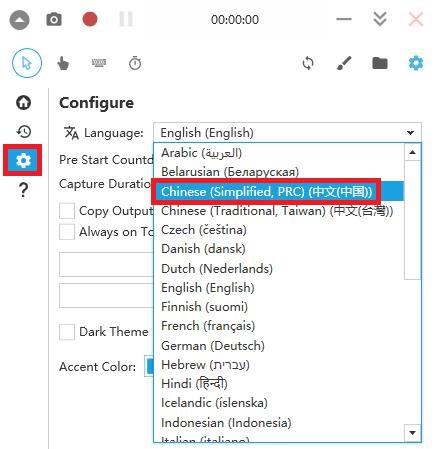
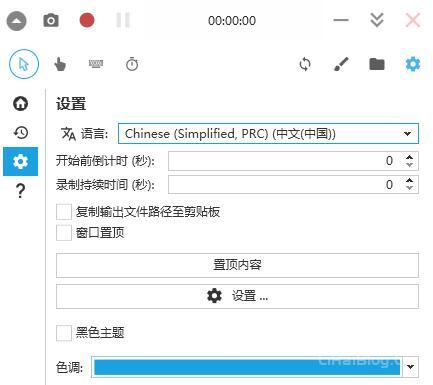
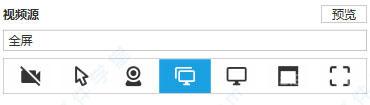
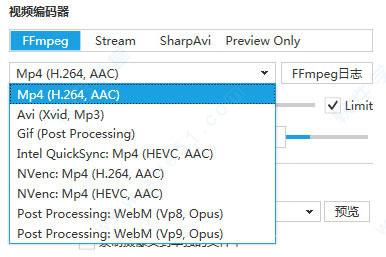
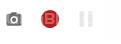
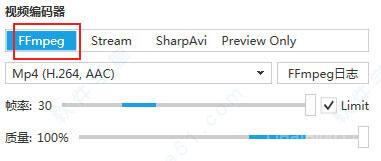
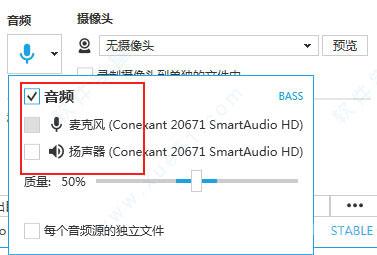

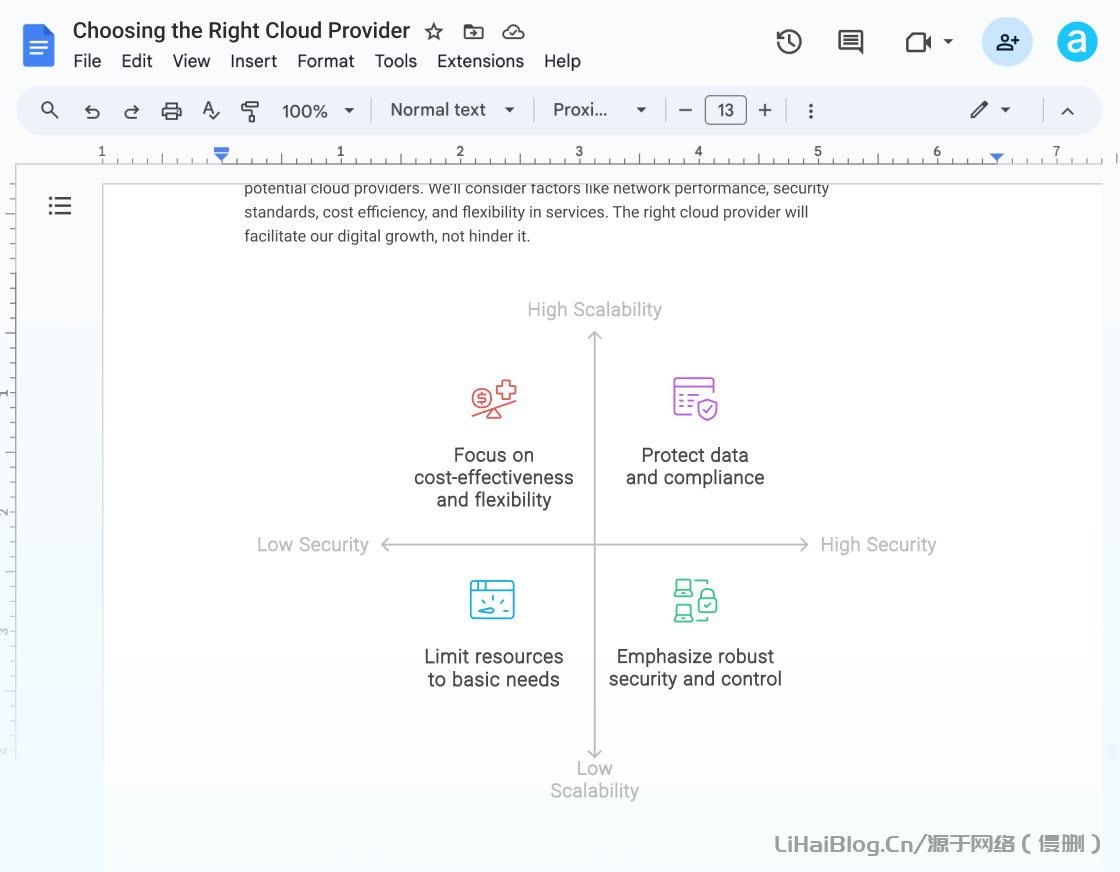



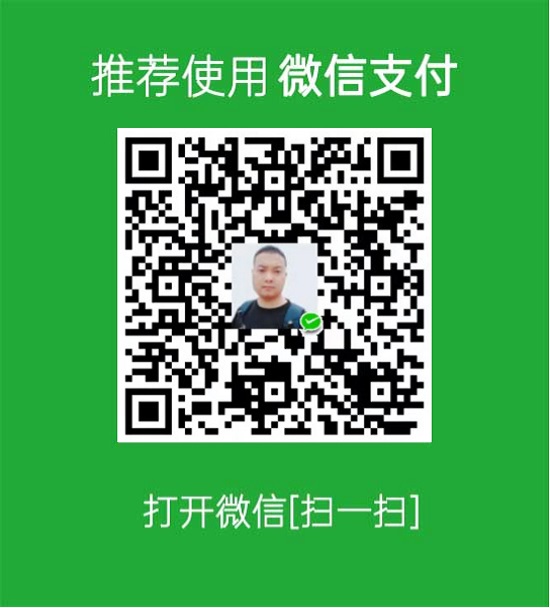


还没有评论,来说两句吧...